L'espace disque est très important si vous exécutezà court d'espace disque, il est important que vous envisagiez de supprimer les fichiers, programmes et fonctionnalités inutiles, afin d'éviter de consommer plus d'espace. Permettez-moi de partager quelques façons courantes de libérer de l'espace dans Windows 7 sans utiliser aucun outil tiers.
Exécuter le nettoyage de disque
C'est la première chose que vous devez faire pour obtenir beaucoup d'espace disque libre, cliquez avec le bouton droit sur le lecteur, choisissez Propriétés et frapper le Nettoyage de disque bouton, vous allez libérer beaucoup d'espace dans cemanière, comme Windows supprime de nombreux fichiers qui sont stockés dans l'emplacement temporaire. Êtes-vous un utilisateur de Firefox? Essayez d'ajouter l'option Clear Firefox Cache dans Disk Clean Utility.

Supprimer les programmes indésirables
Jetez un œil à vos programmes installés, vous en trouverez peut-être de nombreux dans la liste qui ne sont plus nécessaires ou qui ne fonctionnent pas selon vos besoins, supprimez ces programmes.
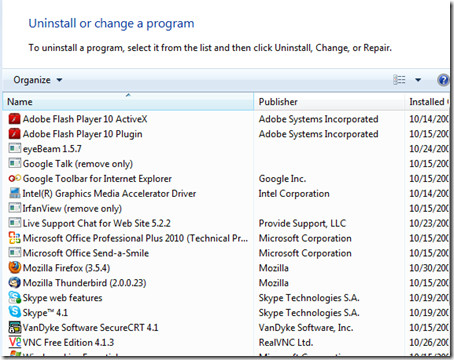
Désactiver le fichier d'échange
Le fichier d'échange fonctionne en communication avec lela mémoire virtuelle et si le fichier d'échange est activé, une partie de votre espace disque est consommée. Donc, si vous n'avez pas beaucoup de disque dur ou si vous manquez d'espace disque, il est préférable de désactiver le fichier d'échange.
Pour désactiver le fichier d'échange, faites un clic droit Ordinateur et choisir Propriétés, Alors choisi Réglages avancés du système, le Propriétés du système La boîte de dialogue s'affiche. Une fois qu'il est chargé, cliquez sur le Paramètres bouton.

dans le Options de performances Dans la boîte de dialogue, cliquez sur le Avancée onglet puis cliquez sur le Changement sous l'option Mémoire virtuelle.

Maintenant dans le Mémoire virtuelle boîte de dialogue, décochez la case Gérer automatiquement la taille du fichier d'échange pour tous les lecteurs et choisissez Aucune page option.

Désactiver la restauration du système
La restauration du système est une fonctionnalité très utile deWindows, mais il consomme de l'espace en fonction des paramètres de votre système et des programmes installés. Sur un système à faible espace disque, il est préférable de conserver cette fonctionnalité désactivée. Vous pouvez lire tous les détails sur la désactivation de la restauration du système ici.
Désactiver la mise en veille prolongée
La fonction de mise en veille prolongée est activée par défaut dans Windows 7, vous pouvez la trouver avec l'option d'arrêt.

Si la mise en veille prolongée est activée, vous trouverezFichier Hiberfil.sy présent dans le système qui consomme beaucoup d'espace, même jusqu'à 1 Go. Donc, si vous n'utilisez pas la fonction de mise en veille prolongée de Windows, il est toujours préférable de la désactiver. La façon la plus simple de désactiver la mise en veille prolongée consiste à ouvrir l'invite de commandes et à exécuter la commande suivante.
powercfg -h off


Supprimer les fonctionnalités Windows indésirables
Microsoft installe peu de fonctionnalités par défaut. Mais si vous êtes un utilisateur d'ordinateur moyen, il est fort probable que vous n'ayez pas besoin de la plupart des fonctionnalités supplémentaires. Vous pouvez désactiver les composants dont vous n'avez pas besoin, économisant ainsi une grande quantité d'espace disque.
Dans la capture d'écran ci-dessous, vous pouvez voir que les jeux et Internet Explorer 8 sont désactivés pour économiser de l'espace disque et accélérer l'ordinateur. Pour en savoir plus, rendez-vous ici.
Voilà, nous avons énuméré quelques façons courantes delibérer de l'espace disque sur votre ordinateur Windows 7. Ces conseils s'appliquent également à Windows Vista. Si vous connaissez un autre moyen, n'hésitez pas à le partager. Prendre plaisir!
Notes de l'éditeur: Je ne recommanderais jamais de désactiver la restauration du systèmeet Fichier de page car les deux sont critiques pour le système. Vous pouvez cependant suivre les quatre autres étapes pour libérer de l'espace disque. La désactivation de la restauration du système et du fichier d'échange ne concerne que les utilisateurs qui ont un besoin urgent de libérer de l'espace disque, mais ils devraient ensuite les réactiver tous les deux.













commentaires